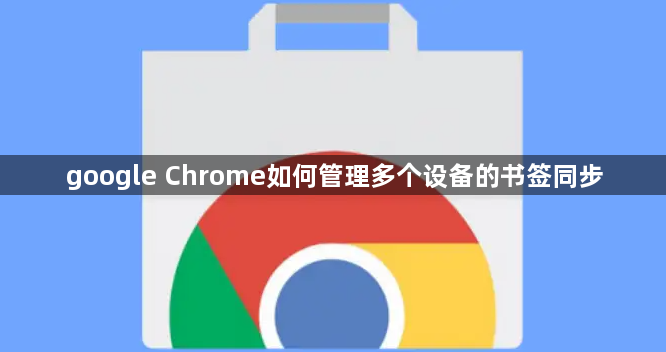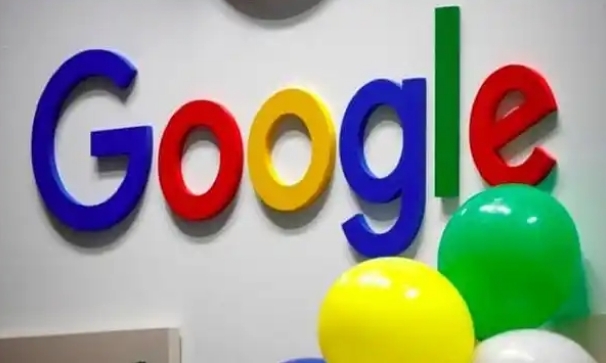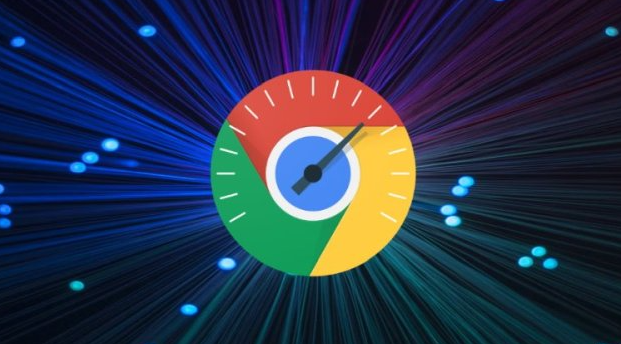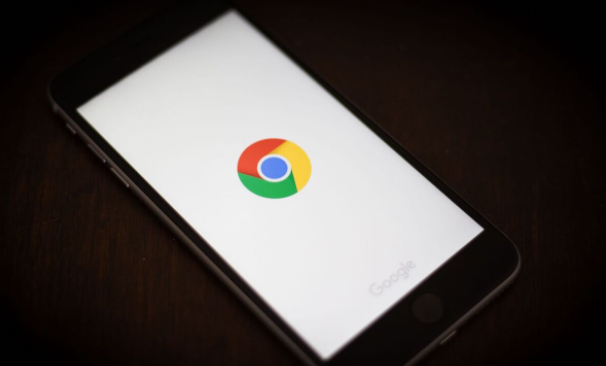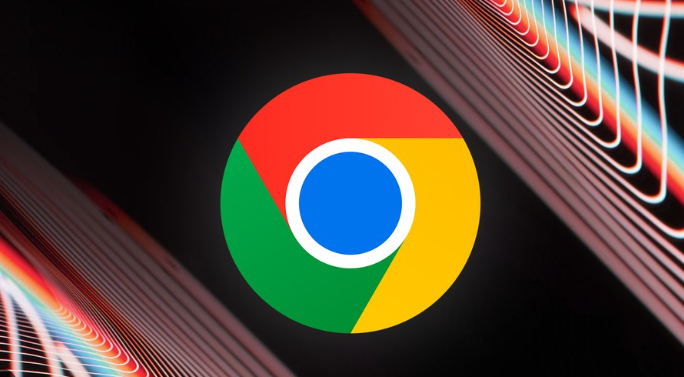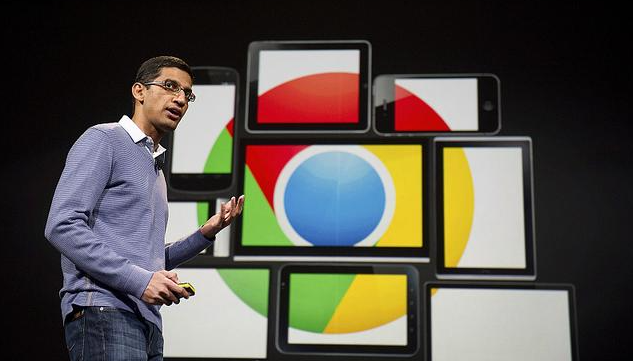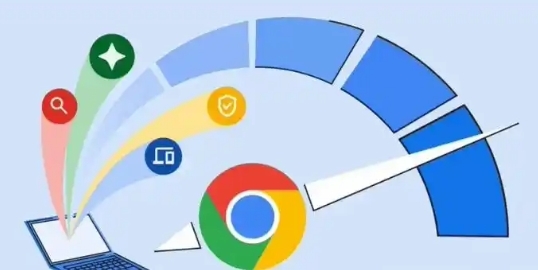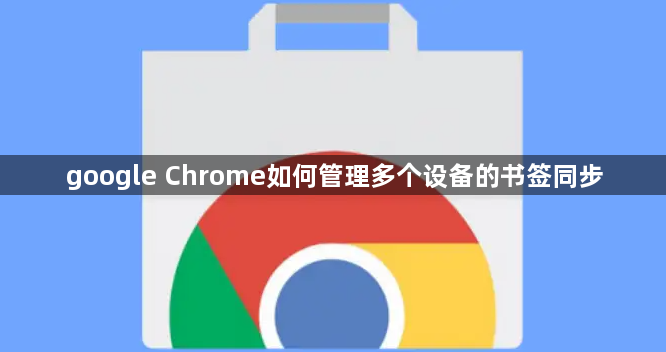
在当今数字化时代,我们经常会在多个设备上使用浏览器浏览网页。而谷歌浏览器作为一款广受欢迎的浏览器,其
书签同步功能可以帮助我们在不同设备间保持书签的一致性。下面就来详细介绍一下如何在谷歌浏览器中管理多个设备的书签同步。
开启书签同步功能
首先,确保你已经在所有需要
同步书签的设备上登录了同一个谷歌账号。这是实现书签同步的基础。然后,在任意一台设备上打开谷歌浏览器,点击右上角的菜单按钮(通常是一个三个点的图标),选择“设置”选项。在设置页面中,找到“同步和 Google 服务”部分,点击“同步”按钮,并确保“书签”选项处于勾选状态。这样,谷歌浏览器就会开始将当前设备的书签到云端服务器进行同步。
添加和管理书签
在不同设备上添加书签的操作基本相同。当你在一台设备上找到一个想要保存的书签网页时,点击浏览器地址栏右侧的书签图标(一个星形图标),即可将该网页添加到书签中。你还可以在弹出的书签编辑窗口中对
书签名称、文件夹等进行自定义设置。如果需要对已有的书签进行修改或删除,只需点击菜单中的“书签”选项,然后在书签管理器中找到对应的书签进行操作即可。
查看同步状态
要查看书签同步状态,可以再次进入谷歌浏览器的“设置”页面,在“同步和 Google 服务”部分查看同步状态信息。如果显示“正在同步”或“已同步”,则说明书签同步正常;如果出现错误提示,可以尝试检查网络连接或者重新登录谷歌账号。
解决同步问题
有时候可能会遇到书签同步不及时或出现错误的情况。这时候,你可以尝试以下方法来解决:一是检查网络连接是否正常,因为书签同步需要稳定的网络环境;二是尝试重启浏览器或设备,有时简单的重启操作可以解决一些临时性的同步问题;三是清除
浏览器缓存和Cookie,这可以通过浏览器的设置选项来完成,清除后再次尝试同步。
通过以上步骤,你就可以轻松地在谷歌浏览器中管理多个设备的书签同步了。无论是在电脑、手机还是平板电脑上,都能方便地访问和管理自己的书签,提高浏览效率。